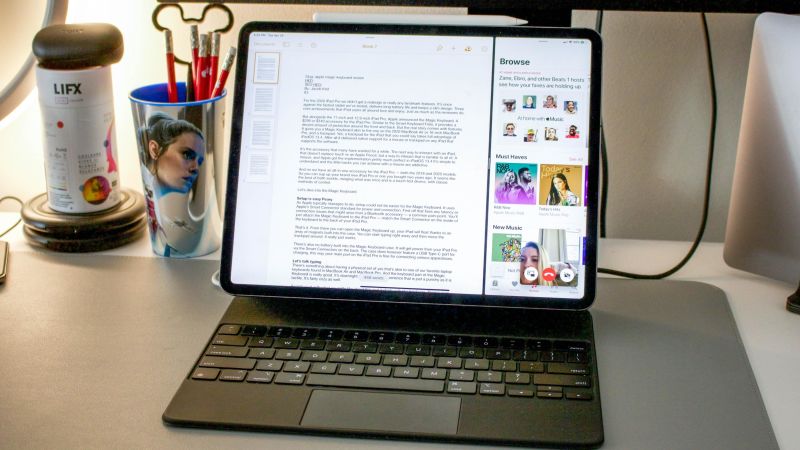– Lorsque Apple a lancé l’iPad Pro 2020 le mois dernier – la tablette la plus rapide que nous ayons testée – il a également annoncé le Magic Keyboard pour l’iPad (299 $ pour le modèle 11, 349 $ pour le modèle 12,9 pouces. Similaire au clavier sur le MacBook Air 2020 ou le MacBook Pro 16 pouces, le Magic Keyboard dispose d’un trackpad qui vous permet de profiter pleinement d’iPadOS 13.4, qui offrait une prise en charge native d’une souris ou d’un trackpad sur n’importe quel iPad prenant en charge le logiciel. accessoire auquel beaucoup ont aspiré. Il ne remplace pas le toucher ou un Apple Pencil, mais il offre un moyen d’interagir avec l’iPad qui est familier à presque tout le monde. Apple a obtenu la mise en œuvre à peu près parfaite dans iPadOS 13.4. C’est simple à comprendre, et les petits hacks que vous pouvez réaliser avec un trackpad créent une dépendance.Et maintenant, nous avons un accessoire tout-en-un pour l’iPad Pro – les modèles 2018 et 2020 – afin que vous puissiez gonfler votre iPad.Cela semble être le meilleur de les deux mondes, fusionnant ce qui a traditionnellement b Il s’agit d’un appareil tactile avec des méthodes de contrôle classiques, et offrant également une protection décente à l’avant et à l’arrière. Plongeons-nous dans ce que propose le Magic Keyboard, glané lors de nos tests pratiques avec le dernier accessoire Apple. Comme d’habitude avec Apple, la configuration du Magic Keyboard ne pourrait pas être plus simple. Il utilise la norme Smart Connector d’Apple pour l’alimentation et la connexion. Tout d’abord, cela résout tous les problèmes de latence ou de connexion pouvant résulter d’un accessoire Bluetooth – un problème courant. Vous n’aurez qu’à connecter le Magic Keyboard à l’iPad Pro en faisant correspondre le Smart Connector à l’intérieur du clavier à l’arrière de votre iPad Pro. C’est ça. À partir de là, vous pouvez ouvrir le Magic Keyboard et votre iPad flottera, grâce à une série d’aimants intégrés à l’étui. Vous pouvez commencer à taper et à utiliser le trackpad immédiatement. Il n’y a pas de batterie intégrée dans le boîtier Magic Keyboard. Il sera alimenté par votre iPad Pro via les connecteurs intelligents à l’arrière. Le boîtier comporte cependant un port USB de type C pour le chargement, de sorte que votre port principal sur l’iPad Pro est libre pour connecter divers appareils. La partie clavier du Magic Keyboard est vraiment bonne, rappelant nos claviers d’ordinateurs portables préférés trouvés dans le MacBook Air et le MacBook Pro. C’est carrément amusant à taper, une expérience aussi percutante que tactile. Ce que nous aimons vraiment à ce sujet commence par le matériel. Les touches sont en plastique et la frappe est une expérience de clic, car les touches font du bruit lorsque vous tapez. Les touches parcourent un millimètre complet, à peu près à égalité avec le clavier du MacBook Air. C’est suffisant pour vous donner cette sensation de frappe et vous permet également d’apprendre rapidement le clavier afin que vous puissiez taper sans regarder. En termes simples, c’est une bien meilleure expérience de frappe que l’ancien Smart Keyboard. Étant donné que les touches ne s’enfoncent pas comme sur le Smart Keyboard, le Magic Keyboard est plus facile à utiliser du bout des doigts. Les touches fléchées du Magic Keyboard sont au format inversé, avec une séparation entre toutes les touches. Cela signifie que les touches fléchées gauche et droite n’occupent pas un capuchon de touche carré complet, mais plutôt celui qui est coupé en deux. Nous préférons cela, mais cela ne fait pas ou ne défait pas vraiment l’expérience. C’est une question de préférence personnelle, mais pour nous, c’est plus facile à trouver sans chercher. Il y a un espacement décent entre les touches et les touches elles-mêmes sont bien dimensionnées, de sorte que vos doigts auront suffisamment d’espace pour les frapper. Ils sont également légèrement inclinés vers le haut sur les bords, mais pas autant que sur le MacBook Air ou le MacBook Pro. Si vous cherchez un remplacement d’ordinateur (et nous ne sommes pas encore sûrs que l’iPad puisse le faire pour tout le monde), le Magic Keyboard vous offre une expérience proche de celle d’un vrai ordinateur portable. Il est également assez proche de Microsoft Surface, bien que Microsoft ait pu intégrer une rangée de touches de fonction dans le haut, ce qui serait très pratique sur l’iPad. Imaginez pouvoir baisser ou augmenter rapidement le volume, reprendre la lecture et bien plus encore. Sans oublier, le contrôle natif du rétroéclairage des touches serait formidable. Il n’y a pas encore de raccourci clavier, et sans touche de fonction, il n’y a pas de moyen facile de l’abaisser, de l’allumer ou de l’éteindre. Par défaut, les touches de rétroéclairage seront allumées et s’adapteront aux conditions d’éclairage de votre environnement. Le clavier lui-même n’a pas de capteur de lumière ambiante et utilise le capteur intégré à l’iPad. Ce n’est pas non plus le plus facile à contrôler. Vous devez aller dans Paramètres > Général > Claviers et enfin Clavier matériel. Il est caché, mais vous pouvez y trouver le curseur pour la luminosité du rétroéclairage. Ainsi, le clavier lui-même vous donne toutes les lettres, les chiffres de 0 à 9, les touches de suppression, de retour, de décalage, de verrouillage des majuscules, d’option, de contrôle et de commande. C’est l’expérience de frappe QWERTY standard, moins les touches de fonction. Il y a une touche Globe qui vous permet de changer facilement de langue du clavier et d’afficher les emojis à l’écran. La touche de verrouillage des majuscules conserve un indicateur LED qui s’allume en vert (comme les ordinateurs portables Mac) lorsqu’il est allumé. Le trackpad du Magic Keyboard n’est pas si grand et ne se compare pas vraiment à la taille d’un trackpad sur un ordinateur portable Apple. C’est cependant un cheval de bataille d’un trackpad de manière classique. Il n’y a pas de Haptic Touch dessus, c’est donc un clic classique et audible. Vous pouvez cliquer confortablement depuis n’importe où sur le trackpad : centre, haut gauche, haut droit, bas gauche ou bas droit sont tous autorisés. En cliquant dans les coins, vous pouvez voir le mécanisme physique en action. Pour les fans de Tap to Click, vous pouvez l’activer dans les paramètres. Cela vous évite d’avoir à cliquer physiquement sur le trackpad et vous permet simplement d’appuyer pour faire le travail. C’est pratique. Vous pouvez le trouver dans Paramètres > Général > Trackpad. Vous pouvez également régler la vitesse de suivi et activer le défilement naturel et le clic à deux doigts. Plutôt que de remplacer l’interaction tactile de l’iPad, le trackpad complète l’expérience. Nous utilisons le Magic Keyboard et nous nous sommes habitués à utiliser le curseur. Vous pouvez balayer vers le haut pour déverrouiller l’iPad (une fois que vous vous êtes authentifié avec Face ID), déplacer le curseur pour sélectionner des applications et naviguer facilement dans de longues feuilles de calcul ainsi que sur des sites Web. Il vous donne la possibilité de gérer facilement des commandes minutieuses. Nous étions de grands fans du Magic Trackpad 2 autonome séparé avec l’iPad Pro dans notre examen, mais nous aimons vraiment l’expérience d’avoir le trackpad intégré dans l’accessoire principal. Non seulement il est plus facile d’atteindre juste en dessous des touches, mais il est plus simple d’utiliser successivement tous les différents modes d’interaction. Par exemple, vous pouvez ouvrir un formulaire avec votre doigt, puis utiliser le clavier pour le remplir et cliquer sur les différentes sections pour vous déplacer dans le formulaire. Le trackpad prend également en charge les gestes. Par exemple, un balayage à trois doigts vers la gauche ou la droite vous permet de basculer rapidement entre les applications. Vous pouvez faire glisser trois doigts jusqu’à la maison ou vous arrêter au milieu pour accéder au multitâche. C’est pratique. Bien sûr, lorsque vous êtes sur une page Web ou un document, vous pouvez faire glisser deux doigts vers le haut et vers le bas pour y naviguer. Vous pouvez également pincer et zoomer sur le trackpad. Nous pensons que vous vous habituerez rapidement, comme nous l’avons fait, aux gestes qui vous conviennent le mieux sur l’écran ou sur le trackpad. Le Magic Keyboard est également un étui assez haut de gamme pour l’iPad Pro – et il devrait être, à 299 $ et 349 $ pour les deux tailles de tablettes. Le boîtier lui-même a un extérieur doux et caoutchouteux. Et l’iPad Pro se fixe, écran face à vous, sur le dessus de la coque. Essentiellement, c’est le côté avec la découpe de la caméra et non celui avec le clavier dessus. Vous sentirez les aimants saisir fermement l’iPad et vous saurez qu’il ne va vraiment nulle part. Nous pouvons confirmer que le Magic Keyboard saisit assez étroitement les iPad Pro 2018 et 2020. Une fois que l’iPad est sur le boîtier, vous l’ouvrez avec l’iPad sur le dessus. La partie clavier et trackpad restera à plat et la partie supérieure de l’iPad Pro s’arrêtera à un certain point. À partir de là, vous pouvez appuyer sur le dessus de l’iPad et il tournera un peu vers le haut. Essentiellement, les aimants se fixent à la moitié supérieure de l’arrière de l’iPad Pro afin que vous puissiez l’ajuster pour une visualisation optimale lors de son utilisation dans le Magic Keyboard. C’est une gamme assez large et l’iPad Pro ne touchera jamais le clavier ou la partie inférieure du boîtier. Il « flotte » grâce aux aimants. C’est un effet cool, et nous aimons la façon dont vous pouvez simplement repousser ou tirer vers l’avant pour régler l’affichage. C’est vraiment sympa. De plus, dès que la moitié inférieure de l’iPad se sépare de la coque arrière, l’écran s’allume et lance Face ID, afin que vous puissiez vous mettre au travail. C’est une conception transparente qui se traduit de l’accessoire à l’utilisation de l’iPad Pro. C’est aussi une affaire lourde. Le Magic Keyboard de 12,9 pouces associé à l’iPad Pro est comparable à un MacBook Air ou même à un MacBook Pro de 13 pouces. Vous obtenez un étui de protection lesté et robuste, un clavier complet avec un millimètre de débattement, un trackpad physique, deux charnières et du matériel à l’intérieur, de sorte que le poids au niveau de l’ordinateur portable doit être attendu. La charnière principale s’étend au point où les deux moitiés du boîtier se rencontrent et abrite de l’électronique. Sur le côté gauche se trouve le port USB de type C pass-through. De cette façon, vous pouvez charger l’iPad Pro sans avoir un cordon de charge distrayant qui dépasse du haut sur le côté droit. Gardez à l’esprit qu’il s’agit strictement de recharger ; il ne fonctionne pas avec les accessoires. Ainsi, tous les concentrateurs de ports, dongles ou adaptateurs doivent toujours être branchés directement sur l’iPad. Il est également correctement pondéré pour que vous puissiez utiliser le Magic Keyboard et l’iPad Pro au lit, sur vos genoux, à l’arrière d’une voiture, à une table de salle à manger et même à un bureau. Et oui, nous avons essayé de taper et de cliquer beaucoup dans toutes ces situations. Le Magic Keyboard est de loin le meilleur étui à clavier, ou vraiment, un étui de tout type pour l’iPad Pro. Mais ce n’est pas le moins cher, à 299 $ pour l’iPad Pro 11 pouces et 349 $ pour le 12,9 pouces, il est donc préférable d’y penser comme ceci : Si vous voulez l’expérience du trackpad et pouvoir vraiment utiliser l’iPad Pro comme un bourreau de travail complet (nous parlons de divertissement, de productivité – l’ensemble des 9 mètres), le Magic Keyboard est le plus logique. Il a la meilleure expérience de frappe, et nous ne pouvons pas sous-estimer à quel point il est formidable d’avoir le trackpad au même endroit. Cela transforme vraiment l’expérience jusqu’à 10 et donne une nouvelle vie à l’iPad Pro 2018. Si vous recherchez simplement une expérience de frappe et que vous n’êtes pas encore prêt à utiliser le support du trackpad, nous vous disons d’opter pour le Smart Keyboard Folio. Oui, les touches manquent de déplacement et vous pouvez les sentir fondre, mais vous ne rencontrerez aucun problème de latence ou de connexion car elles utilisent le connecteur intelligent. Remarque : Les prix ci-dessus reflètent les prix indiqués par le détaillant au moment de la publication.